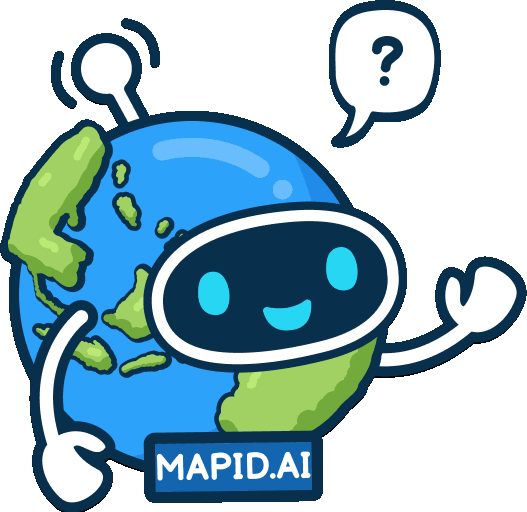Updated : 18 Mei 2025
Features on Map Viewer
Table Viewer
Table Viewer salah satu fitur yang dapat memudahkan Anda untuk melihat data dalam format tabel. Table Viewer memungkinkan Anda untuk melihat detail data secara jelas, melakukan pencarian, menyaring informasi, serta melakukan pengurutan berdasarkan kebutuhan.
Menggunakan fitur ini cukup mudah, Anda dapat memilih proyek yang akan dibuka pada Map Viewer.

Ketika Anda membuka sebuah proyek, sekaligus Anda dapat melihat layer yang ada di dalam project tersebut. Untuk melihat atribut yang ada di dalamnya, cukup dengan mengklik ikon tabel.
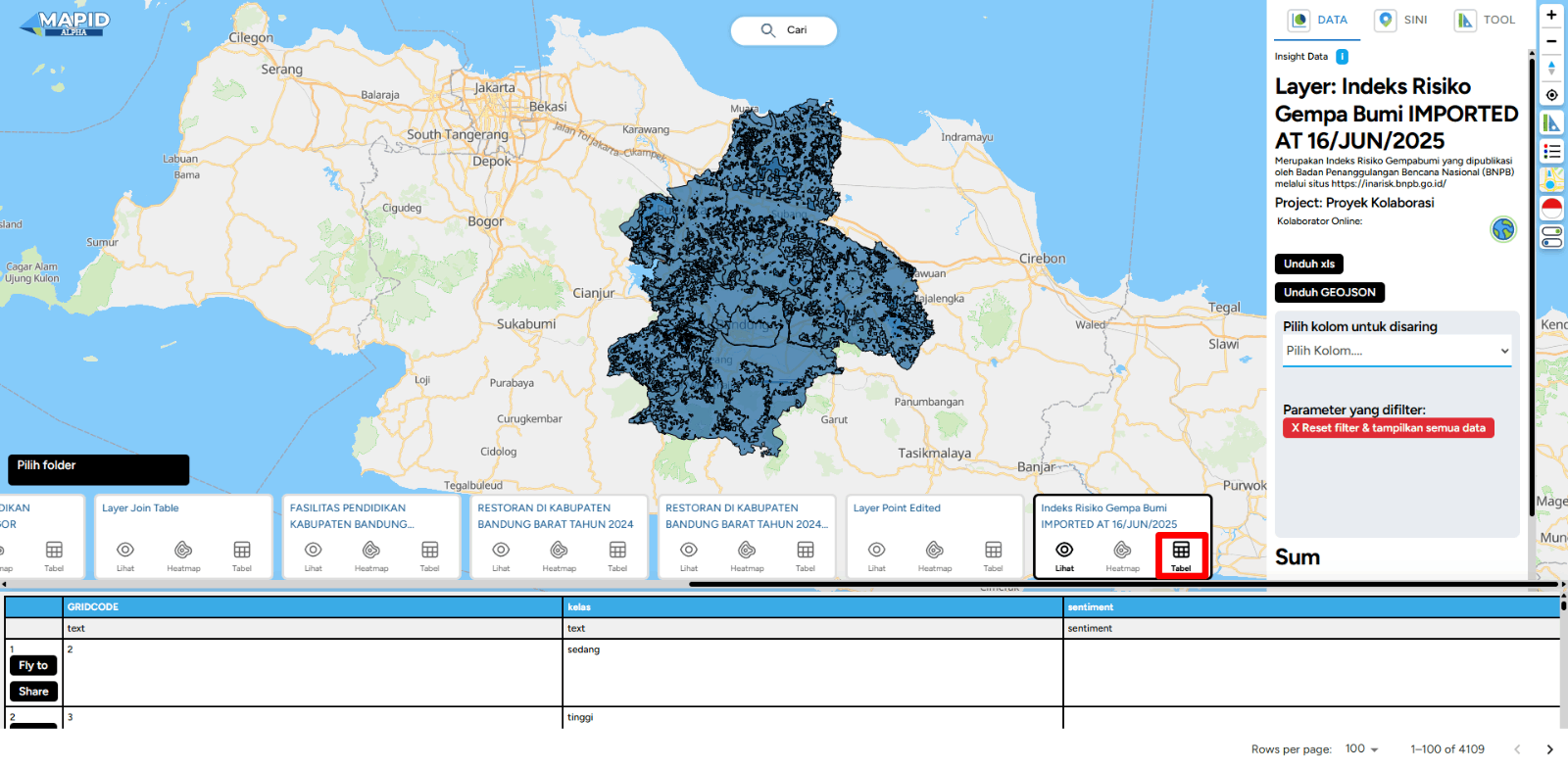
Selesai! Anda akan melihat atribut tabel yang ada di dalam layer Anda yang berisi keterangan informasi layer. Sangat mudah bukan?
Melihat Data Viewer
Bagaimana Anda dapat melihat data dari project Anda di platform GEO MAPID? Caranya cukup mudah sekali! Anda bisa membuka project yang buat melalui fitur Map Viewer.

Kemudian Anda dapat mengklik salah satu layer yang akan Anda lihat datanya. Anda akan menemukan beberapa ikon di dalam layer tersebut di antaranya ikon tabel, mata, dan heatmap. Untuk melihat data, Anda hanya cukup mengklik ikon mata untuk melihat sebaran data pada peta Anda, selesai! Cukup mudah bukan?

Heatmap
Heatmap adalah visualisasi data yang menampilkan intensitas aktivitas dalam suatu area menggunakan warna. Warna-warna tersebut dapat merepresentasikan tingkat aktivitas, misalnya warna yang lebih cerah, seperti merah atau kuning, menunjukkan aktivitas tinggi, sedangkan warna yang lebih gelap, seperti biru atau hijau, menandakan aktivitas rendah. Tentunya GEO MAPID tidak ketinggalan untuk menyediakan salah satu fitur spasial yang bisa Anda gunakan yakni menyediakan fitur heatmap. Lalu bagaimana cara memakainya?
Pada kali ini, Anda dapat membuka salah satu project Anda melalui fitur Map Viewer. Sebagai contoh, di sini menggunakan salah satu hasil dari form yang sudah dibuat. Pada gambar di bawah ini, Anda akan menemukan beberapa ikon data viewer. Namun untuk melihat data menggunakan fitur heatmap, Anda langsung klik saja ikon berbentuk kontur untuk melihat visualisasi heatmap.

Selesai! hanya dengan mengklik ikon tersebut Anda dapat melihat visualisasi heatmap di beberapa titik lokasi yang ada pada peta.
Semua Fitur di Sidebar Kanan
Map Viewer sebuah fitur pada platform GEO MAPID yang berfungsi untuk melihat peta yang Anda miliki. Sama seperti Map Editor, Anda bisa melihat semua fitur GEO MAPID di sana, berikut tampilan fitur GEO MAPID secara keseluruhan Map Viewer pada salah satu proyek Anda.

Saat pertama kali melihatnya, Anda dapat melihat dominasi letak fitur berada di sebelah kanan layar Anda. Lalu, fitur apa saja yang ada di sana? Berikut penjelasannya!

1. Fitur Zoom In, Zoom Out, Kompas/Reset Bearing to North, dan Find My Location
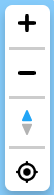
Fitur ini berada di sidebar kanan layar Anda yang terletak di atas. Fitur Zoom In ditandai ikon tanda plus yang berfungsi untuk memperbesar atau mendekatkan tampilan peta, sedangkan Zoom Out yang ditandai dengan ikon minus memperkecil atau menjauhkan tampilan peta dipakai memperkecil lokasi atau peta. Kemudian, adapun ikon kompas atau Reset Bearing to North berfungsi mengembalikan tampilan dan sudut pandang peta mengarah ke utara. Terakhir, terdapat fitur Find My Location yang berfungsi untuk memusatkan lokasi keberadaan Anda.
2. Fitur DATA, SINI, dan Toolbox
Ikon penggaris dan segitiga ini terdapat beberapa fitur di antaranya:
a. DATA: Fitur ini digunakan untuk melihat data pada layer Anda.

b. SINI: Dapat Anda gunakan untuk menganalisis lokasi menggunakan AI (Artificial Intelligence) di GEO MAPID.

c. Toolbox: Di dalamnya terdiri dari fitur Distance, Elevation, Area, Radius, Isochrone, dan Grid Count Point.

3. Fitur Legend
Ikon ini berfungsi menampilkan legenda yang ada pada layer Anda.

4. Fitur Change Style Map
Berfungsi mengganti tampilan peta dasar atau basemap. Ada empat basemap yang bisa dipakai oleh Anda yakni Street, Satellite, Dark, Light, dan 3D Basemap.


5. Fitur Ganti Bahasa
Ikon ini berfungsi untuk mengganti bahasa, Anda bisa menggunakan Bahasa Indonesia dan Bahasa Inggris.

6. Fitur Pause Zoom
Fitur ini berfungsi untuk menghentikan zoom in atau zoom out ketika Anda ingin fokus pada satu lokasi agar peta tidak bergeser ke arah lainnya.


Data dan Filter
Salah fitur yang dapat membantu Anda untuk memilih data atau parameter tertentu saat melakukan analisis, fitur Data dan Filter adalah solusinya. Fitur ini tentunya dapat membantu dalam mempersempit data yang relevan sesuai kebutuhan spesifik Anda. Bagaimana cara menggunakannya? Anda dapat mengikuti tahapan berikut ini:
Pertama, Anda dapat membuka salah satu project yang telah dibuat yang tentunya terdapat data dalam bentuk layer di dalamnya. Anda dapat membukanya melalui fitur Map Viewer. Kemudian, Anda dapat mengaktifkan salah satu layer yang akan Anda pakai untuk di-filter datanya. Sebagai contoh, pada kali ini akan mengaktifkan salah satu layer dan untuk memastikannya Anda dapat melihatnya pada fitur DATA yang mana sudah terfokus pada layer Stasiun.

Selanjutnya, akan dilakukan penyaringan data sesuai dengan spesifikasi yang dibutuhkan. Misalnya, pada kali ini akan menyaring data berdasarkan jenis transportasi. Anda dapat langsung memilih kolom Jenis Transportasi saja.

Kemudian, Anda pilih berdasarkan kolom Jenis Transportasi tadi, mencari salah satu jenis yang lebih spesifik. Setelah itu klik tombol Saring.

Maka secara otomatis, peta akan memusatkan pada data yang sudah tersaring tadi. Selamat mencoba!

SINI
SINI merupakan asisten yang dirancang untuk menyediakan solusi berbasis location intelligence. SINI dapat membantu menganalisis dan menyajikan informasi berdasarkan data geografis dan demografis untuk memahami pola serta merumuskan strategi dalam berbagai konteks, seperti perencanaan wilayah, manajemen sumber daya, dan lain sebagainya. SINI memanfaatkan data-data yang berhubungan dengan lokasi untuk memberikan wawasan yang bermanfaat, sehingga dapat digunakan oleh individu, perusahaan, dan organisasi dalam proses pengambilan keputusan yang lebih bijaksana dan akurat. Namun, pada kali ini Anda dapat menggunakan SINI melalui Map Viewer dan tahapan penggunaannya sama seperti Anda membukanya melalui Map Editor.
Pertama, Anda dapat membuka project melalui fitur Map Viewer.

Kemudian, Anda dapat langsung melihat fitur SINI di sidebar kanan layar Anda. Untuk mendapatkan analisis lokasi dari fitur SINI, Anda dapat mengklik Klik di Peta atau klik ikon ( + ) lalu klik titik lokasi pada map yang diinginkan.

Selanjutnya, Anda dapat menekan titik pada peta maka akan muncul data dan titik-titik POI di sekitar area yang Anda titikkan serta data-data pendukung lainnya seperti data demografis, data pengeluaran dan kebutuhan rutin, data guna dan perkiraan nilai tanah serta masih banyak hal yang lainnya yang bisa Anda eksplorasi.

Banyak sekali data yang dihasilkan oleh SINI, tetapi jangan lewatkan satu fitur yang dapat membantu Anda untuk mendapatkan analisis lokasi yang lebih maksimal dengan menggunakan chat bersama SINI AI tentunya!

TOOLBOX
Selain di Map Editor, Anda juga bisa menggunakan fitur toolbox pada fitur Map Viewer. Anda dapat mengakses enam toolbox yang ada di GEO MAPID, yakni Distance, Elevation, Area, Radius, Isochrone, dan Grid Count Point sama seperti Anda mengaksesnya di Map Editor. Berikut penjelasannya!
1. Distance
Secara sederhana, Distance digunakan untuk mengukur jarak antara dua titik atau lebih di atas permukaan bumi. Anda dapat menentukan jarak dengan menggambar garis sesuai dengan kebutuhan Anda. Mari kita coba untuk melakukan pengukuran jarak.

Untuk melakukan pengukuran jarak, Anda dapat memilih tombol Measure Distance. Kemudian, pilih dua titik yang akan Anda ukur jaraknya. Sebagai contoh, Anda akan menentukan jarak dari Indomaret ke Halte Sekolah. Anda dapat menambahkan titik dari titik awal hingga ke titik akhir, jika sudah selesai Anda dapat mengklik dua kali atau mengklik tombol enter untuk menyelesaikan pengukuran jarak dan Anda dapat melihat hasil ukuran pada sidebar sebelah kanan layar Anda.

Jika Anda ingin menyorot garis sebelumnya, pilih titik hitam yang ada di kolom Action. Untuk menghapus garis tersebut, Anda dapat memilih simbol ( x ) pada kolom Delete.
2. Elevation
Selain jarak, Anda dapat melakukan pengukuran ketinggian pada toolbox GEO MAPID. Toolbox ini mengakomodasi pengukuran ketinggian dengan menampilkan penampang melintang (cross-section) dari sejumlah titik sampel yang membentuk garis, tool ini juga berfungsi untuk menganalisis struktur topografi dari suatu wilayah.

Sebagai contoh, Anda ingin mengukur ketinggian dari Gunung Tangkuban Parahu menuju wilayah permukiman terdekat. Anda dapat melakukan instruksi sebelumnya dengan menambahkan titik-titik dari awal hingga akhir. Untuk memulai melakukan pengukuran ketinggian, Anda dapat memilih Draw Line Elevation dengan mengklik satu kali di peta untuk menambahkan titik. Jika sudah selesai menggambar penampang melintang dari beberapa titik sampel, Anda dapat menyelesaikan penggambaran garis dengan mengklik dua kali atau tekan tombol enter. Jika sudah selesai, akan muncul proses mengukur ketinggian (measuring elevation) seperti gambar di bawah ini.

Setelah proses pengukuran selesai, diagram penampang melintang dari ketinggian antara daerah hulu dan wilayah pemukiman telah muncul di sidebar sebelah kanan. Dari grafik di atas menunjukkan adanya gradien dari titik awal ke titik akhir dengan elevasi seperti pada gambar.
Perlu menjadi catatan bahwa data ini diambil dari API Mapbox dengan resolusi 5 meter dengan satuan di atas permukaan laut. Untuk menambahkan cross-section lainnya, Anda dapat mengikuti instruksi sebelumnya. Jika Anda ingin meng-highlight garis yang ingin dituju, klik titik pada kolom Aksi atau Action dan jika ingin menghapus penampang ketinggian melintang di atas klik simbol ( x ) pada kolom Delete.
3. Area
Toolbox ketiga yang ada pada GEO MAPID ini adalah Area. Toolbox ini berfungsi untuk mengetahui luasan area yang diukur.

Untuk melakukan pengukuran luasan suatu area, Anda dapat mengikuti instruksi yang mirip dengan sebelumnya dengan memilih tombol Measure Area. Lalu Anda dapat membuat poligon yang Anda ingin ketahui luasannya. Jika sudah, maka Anda akan menemukan tabel luasan area di sidebar sebelah kanan Anda.

Untuk melakukan pengukuran baru, Anda dapat mengikuti instruksi sebelumnya dengan memilih tombol measure distance dan dapat membuat poligon baru. Jika Anda ingin meng-highlight garis yang ingin dituju, klik titik pada kolom Aksi atau Action dan jika ingin menghapus pengukuran area sebelumnya, Anda mengklik simbol ( x ) pada kolom Hapus.
4. Radius
Toolbox keempat ini terdapat Radius berfungsi untuk menentukan jangkauan berbentuk lingkaran dari titik yang dipilih. Selain itu, toolbox ini juga berfungsi untuk melakukan pemotongan data berdasarkan radius jangkauan yang dipilih.
Sebagai gambaran, toolbox ini akan membuat buffer dengan radius yang akan dipilih oleh Anda. Dalam hal ini, toolbox GEO MAPID ini akan memberikan hasil berupa titik centroid berdasarkan radius yang telah ditetapkan. Kemudian, data yang berada dalam buffer tersebut dapat di-filter atau dipotong menggunakan tombol filter. Mari kita coba toolbox radius ini!

Untuk menentukan jangkauan, Anda dapat mengikuti instruksi yang mirip dengan sebelumnya, tetapi Anda dapat mengklik tombol Create Buffer Radius. Lalu Anda menitikkan di salah satu lokasi yang Anda pilih. Lalu di sidebar sebelah kanan, Anda dapat mengatur seberapa jauh radius atau jangkauan dengan menggeser slider ke kiri atau kanan slider radius.

Anda juga dapat melakukan filtering titik sesuai dengan luas jangkauan yang Anda atur menggunakan fitur Filter. Sebagai contoh, terdapat sebaran titik rekomendasi kuliner di Bandung yang sangat banyak. Namun, Anda ingin mengunjungi tempat dengan radius lima kilometer dari titik Anda berdiri. Anda dapat mengklik fitur Filter. Lalu dengan otomatis toolbox ini akan menyaring titik-titik yang berada di radius lima kilometer. Selesai!

5. Isochrone
Terdapat toolbox Isochrone yang merupakan salah satu fitur spasial di GEO MAPID yang digunakan untuk menggambarkan area yang dapat dicapai dari titik tertentu dalam periode waktu tertentu, biasanya dengan mempertimbangkan mode transportasi atau kecepatan tertentu.

Penggunaannya fitur Isochrone cukup mudah, klik tombol pilihan Moda Kendaraan dan Anda dapat memilih kendaraan yang akan digunakan. Ada empat moda kendaraan yang tersedia yakni mobil, mobil dengan kemacetan, berjalan, dan bersepeda. Setelah itu pilih Parameter Jarak/Waktu untuk menentukan berapa jauh kita akan berkendara dan setelah itu tentukan Lama Waktu Berkendara. Klik tombol Isochrone untuk menentukan titik yang akan ditentukan pada peta.

Setelah luas terbuat pada peta, kita dapat menambahkan luasan pada titik yang sama dengan mengklik tombol Atur di Lokasi Ini lalu kita atur sesuai perjalanan sesuai dengan yang kita inginkan. Di dalamnya Anda dapat mengatur moda kendaraan, parameter jarak/waktu, dan lama waktu untuk berkendara. Setelah Anda men-setting-nya, Anda dapat mengklik tombol selesai.

Jika sudah, maka akan muncul luasan area yang dapat dicapai dari titik yang telah Anda tentukan. Selesai!

6. Grid Count Point
Terakhir, tool Grid Count Point! Tool ini berguna untuk menghitung jumlah objek atau titik dalam suatu area tertentu yang dibagi menjadi grid-grid kecil. Untuk menggunakannya, Anda perlu menyiapkan layer titik dan layer poligon.
Kemudian Anda dapat mengatur jumlah grid/ukuran grid, jumlah perkiraan grid, serta mode grid yang akan ditampilkan pada peta.
Anda dapat melihat hasil dari grid count point ini hampir mirip dengan heatmap.